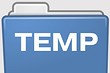Примечание: Некоторые приложения нельзя удалить из приложения «Параметры» прямо сейчас. Чтобы удалить эти приложения, следуйте инструкциям по удалению из панель управления.
Удаление из панель управления
- В поле поиска на панели задач введите панель управления и выберите его из результатов.
- Выберите Программы >Программы и компоненты.
- Нажмите и удерживайте (или щелкните правой кнопкой мыши) программу, которую требуется удалить, а затем выберите Удалить или Удалить или изменить. Затем следуйте инструкциям на экране.
Требуется дополнительная помощь?
- Если вам не удается найти приложение или программу, воспользуйтесь советами в разделе «Просмотреть все приложения в Windows 10 и программа не указана в программах добавления и удаления после установки».
- Если при удалении вы получаете сообщение об ошибке, попробуйте установить программу и удалить средство устранения неполадок.
- Если вы пытаетесь удалить вредоносные программы, см . статью Безопасность Windows, чтобы узнать, как выполнить проверку. Если вы используете другую антивирусную программу, проверьте параметры антивирусной защиты.
Удаление из меню «Пуск»
Как удалить остатки програм и игр с пк удалить программу полностью
- Выберите » Пуск» и найдите приложение или программу в списке.
- Нажмите и удерживайте (или щелкните правой кнопкой мыши) приложение, а затем выберите пункт Удалить.
Удаление на странице «Параметры»
- Нажмите кнопку « Пуск» , а >«>приложения Программы и компоненты.
- Нажмите и удерживайте (или щелкните правой кнопкой мыши) программу, которую требуется удалить, а затем выберите Удалить или Удалить или изменить. Затем следуйте инструкциям на экране.
Требуется дополнительная помощь?
- Если вам не удается найти приложение или программу, воспользуйтесь советами в разделе «Просмотреть все приложения в Windows 10 и программа не указана в программах добавления и удаления после установки».
- Если при удалении вы получаете сообщение об ошибке, попробуйте установить программу и удалить средство устранения неполадок.
- Если вы пытаетесь удалить вредоносные программы, см . статью Безопасность Windows, чтобы узнать, как выполнить проверку. Если вы используете другую антивирусную программу, проверьте параметры антивирусной защиты.
На первый взгляд может показаться, что для удаления программ вполне достаточно встроенного функционала Windows. Но после классической деинсталляции утилиты могут оставлять в системе некоторые данные, которые могут мешать в дальнейшем. Например, старые ключи, оставшиеся в реестре, могут не позволить установить ту же программу от официального разработчика.
Чтобы этого избежать, нужно воспользоваться услугами стороннего софта. Ну, или очистить всё вручную. Рассказываем, как это сделать.
Revo Uninstaller
Это утилита, позволяющая полностью избавиться от всех следов удаляемой программы в системе. Процесс деинсталляции с помощью данной утилиты сильно похож на классическое удаление. Софт сканирует ваш компьютер и выдает результаты поиска, в которых указывается количество установленных объектов. Затем нужно просто выбрать программу и подтвердить удаление.
КАК УДАЛИТЬ СЕБЯ ИЗ ИНТЕРНЕТА?
В отличие от встроенной в Windows утилиты, у вас автоматически создастся точка восстановления системы. Это очень удобно, если возникнут какие-либо неполадки. Также здесь присутствуют и другие возможности.
Например, чистка браузеров, мониторинг состояния системы в реальном времени и функция запуска любого системного инструмента (дефрагментатор, службы, планировщик заданий и так далее). Однако для получения доступа ко всем возможностям придется обновиться до Pro Edition, но это не обязательно. Осуществлять полное удаление можно в бесплатной версии. Программа, кстати, доступна не только для Windows, но и для смартфонов на Android — вы можете полностью очистить свой телефон от следов удаленных приложений.
Reg Organizer
Ещё одна бесплатная программа, предназначенная для деинсталляции. Здесь есть тот же функционал, что и у Revo Uninstaller. Однако разница есть. Данный софт умеет искать остатки удаленных программ в системе. С помощью предыдущего деинсталлятора у вас получится осуществить комплексное удаление только здесь и сейчас.
Также можно посмотреть, для каких установленных программ вышли обновления. А от редко используемых приложений, Reg Organizer предлагает избавиться. Но соглашаться с ним не обязательно. Можно осуществлять чистку с помощью контекстного меню, которое появляется при нажатии правой кнопкой мыши на ярлык.
Или же просто перетащив ярлык в корзину (где была такая функция, когда мы были маленькими?). Согласитесь, очень удобно. Но это далеко не всё. Оптимизация реестра, анализ автозапуска, редактор реестра — всё это здесь присутствует. Однако данных инструментов иногда бывает недостаточно.
Antivirus Removal Tool
Это общее название утилит, которые предназначены для удаления антивирусов. Мало кто знает, но разработчики средств обнаружения вредоносных файлов создают не только средства защиты, но и утилиты, предназначенные для их удаления. Антивирус — намного более сложный софт, который затрагивает большую часть системы.
Он проникает туда, куда обычным программам доступ закрыт: от оперативной памяти до системных процессов и папок. Поэтому для его удаления, зачастую, будет недостаточно возможностей вышеуказанных программ. Лучше воспользоваться средством от того же разработчика.
У всех крупных девелоперов в сфере безопасности есть такой софт. Например, у Dr.Web, Лаборатория Касперского, AVAST, Avira, Eset и так далее. Называются они подобным образом: *Название Антивируса* Removal Tool. Скачать их можно традиционно на официальном сайте. Учитывайте, что процесс деинсталляции может занять продолжительное время.
Это ещё одна причина, по которой стоит ответственно подходить к вопросу выбора антивирусной программы.
Ручное удаление
Бывают случаи, когда ничего не помогает избавиться от следов удаленной программы. В данной ситуации вам остается сделать всё собственными руками. Это самый сложный способ, но и самый действенный. Чаще всего проблемы возникают с реестром и вложенными папками.
Первым делом проверьте папки, расположенные по адресам: C:Program Files и C:Program Files (x86). Иногда папка нужной программы находится внутри другой директории, которая соответствует названию компании-разработчика. Например, файлы дефрагментатора Auslogics Disk Defrag будут располагаться по адресу C:Program Files (x86)AuslogicsDisk Defrag. При поиске остаточных данных рекомендуется включить отображение скрытых элементов в системе.
После проверки системного диска переходите к временным файлам. Введите одну из двух команд в адресную строку Проводника: %AppData% и %LocalAppData%. Вы попадете в хранилище с данными, которые остаются в результате работы программ. Они требуются системе для того, чтобы осуществлять быстрый повторный запуск утилиты или сохранять настройки софта. Однако будьте аккуратны.
В этих директориях хранится информация, которая может быть полезна. Например, некоторые данные о работе браузеров. Рекомендуем удалять элементы выборочно и только те, которые точно не нужны.
Напоследок загляните и в реестр. Для этого нажмите комбинацию Win + R и в появившемся поле введите команду regedit. После этого сверху выберите пункт «Правка», а затем «Найти». В поле поиска введите название компании-производителя или название программы. Найденные ключи отметьте галочкой и удалите. Кроме того, проверьте следы удаленных утилит, которые могут находиться по адресам:
- SOFTWAREMicrosoftWindowsCurrentVersionUninstall
- SOFTWAREWOW6432NodeMicrosoftWindowsCurrentVersionUninstall
- Как отключить обновление Windows 10: самые действенные способы
- Упала скорость интернета после самоизоляции: что делать?
Using specialized tools is the fastest method
by Madalina Dinita
Madalina has been a Windows fan ever since she got her hands on her first Windows XP computer. She is interested in all things technology, especially emerging technologies… read more
Updated on November 3, 2022
Reviewed by
Vlad Turiceanu
Passionate about technology, Windows, and everything that has a power button, he spent most of his time developing new skills and learning more about the tech world. Coming… read more
- Using the inbuilt uninstaller, you may have uninstallation residue, and your best bet is to dig deeper and get rid of them.
- Manually, you can perform a bunch of searches and deletes, or you could use specialized tools to automate this process.
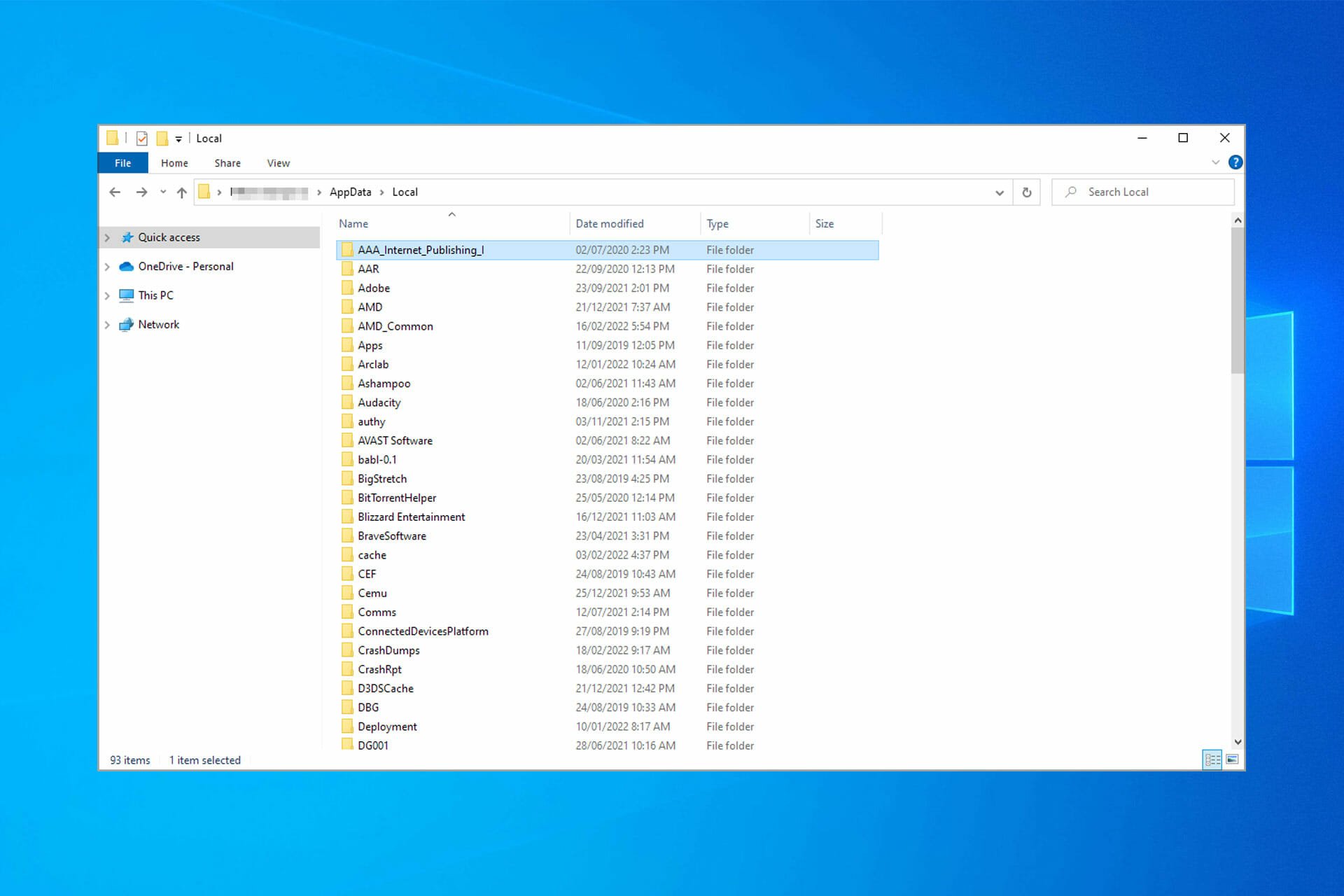
X INSTALL BY CLICKING THE DOWNLOAD FILE
To fix various PC problems, we recommend Restoro PC Repair Tool:
This software will repair common computer errors, protect you from file loss, malware, hardware failure and optimize your PC for maximum performance. Fix PC issues and remove viruses now in 3 easy steps:
- Download Restoro PC Repair Tool that comes with Patented Technologies (patent available here) .
- Click Start Scan to find Windows issues that could be causing PC problems.
- Click Repair All to fix issues affecting your computer’s security and performance
- Restoro has been downloaded by 0 readers this month.
Let us discuss how to remove a program from Windows 10 altogether.
It’s a common practice for all computer users to install software programs regularly to keep up with new technologies or to meet their needs.
Whenever you install software, it creates files on the hard drive and adds registry entries to work efficiently.
What are software leftovers, and how can I get rid of them?
Please use the recently installed program and don’t forget about it. The problem is when you uninstall it because the program might not completely remove itself from your PC.
That’s where software leftovers come into play. To remove a program in Windows, we usually uninstall it from the Control Panel. But, unfortunately, this doesn’t permanently eliminate it.
As a result, your system continues to accumulate unused files that take up space and makes all the actions you perform over time on your PC more difficult.
Entries for the old programs can also remain in the Windows 10 registry, which cuts back on the performance of your machine.
How can I altogether remove programs on Windows 10?
1. Manually remove the software leftovers
1.1 Uninstall the program using the control panel
- Click on Start and select the Control panel app.
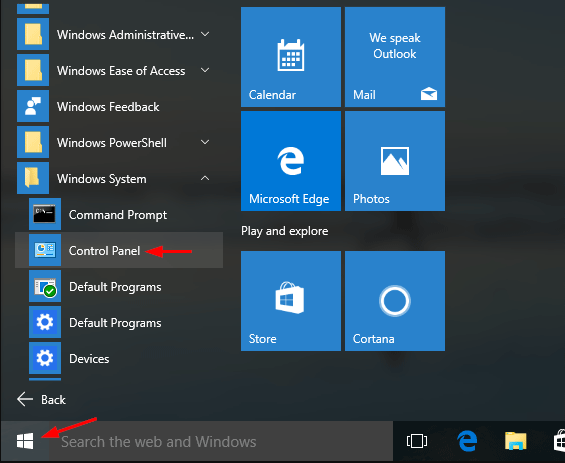
- Select Uninstall a program.
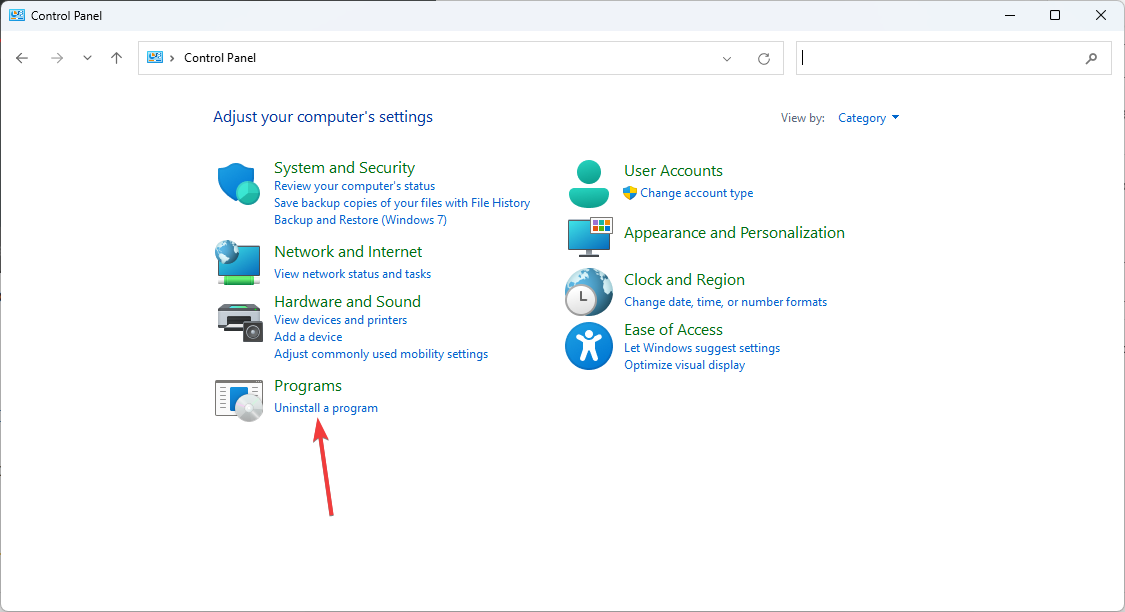
- Select the program you wish to uninstall from the app list and click Uninstall.
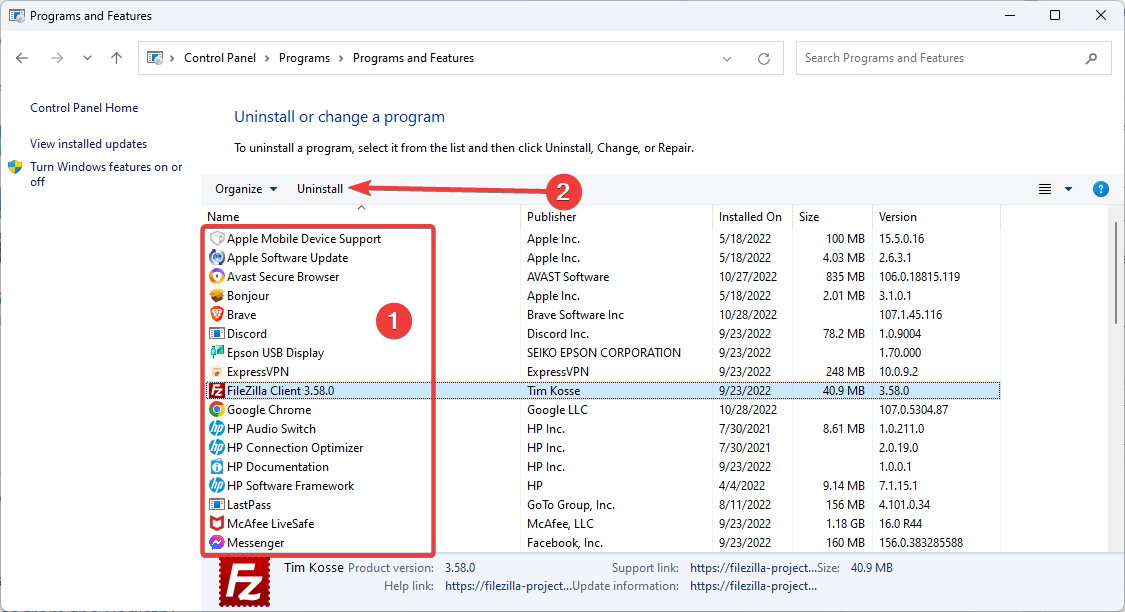
1.2 Delete leftover folders
- Use hotkeys Windows + R to open the Run dialog, then type in the path below and hit Enter .
%programfiles%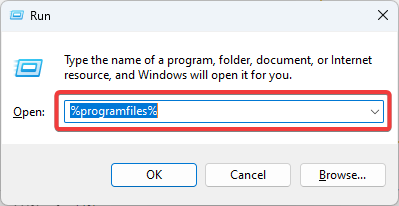
- Select a folder corresponding to the uninstalled app and delete it.
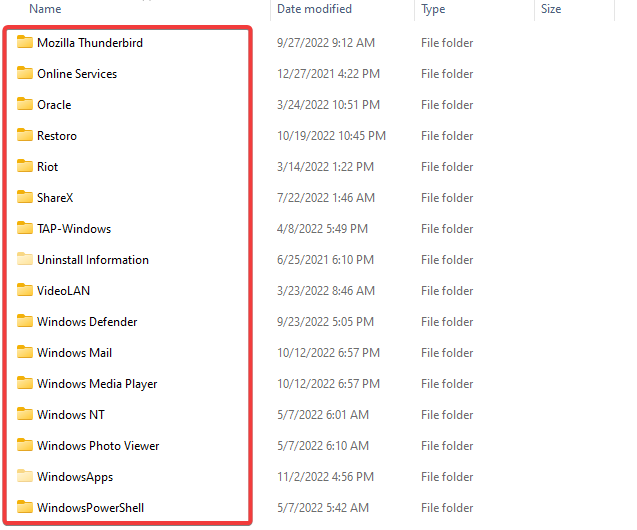
- Use hotkeys Windows + R to open the Run dialog, then type in the path below and hit Enter .
%appdata%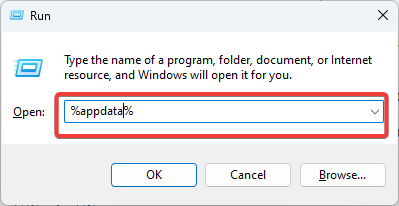
- Select a folder corresponding to the uninstalled app and delete it.
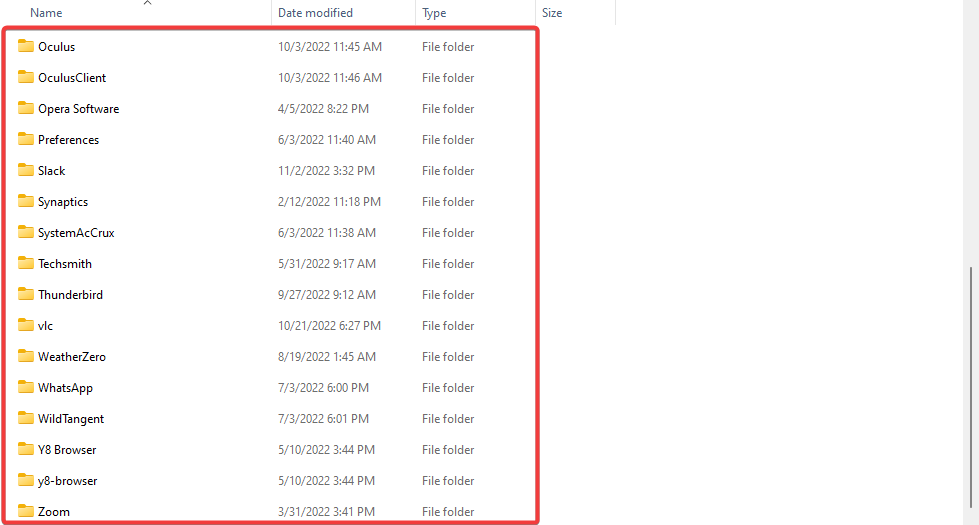
1.3 Remove software keys from the Windows Registry
- Use hotkeys Windows + R to open the Run dialog, then type in the script below and hit Enter .
regedit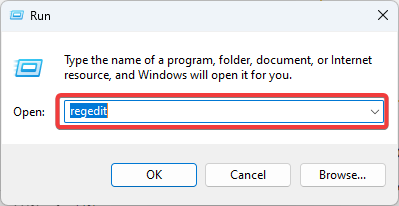
- Navigate to the path below:
ComputerHKEY_CURRENT_USERSoftware - Look for a key with the name of the program you just removed. If you find a key, delete it.
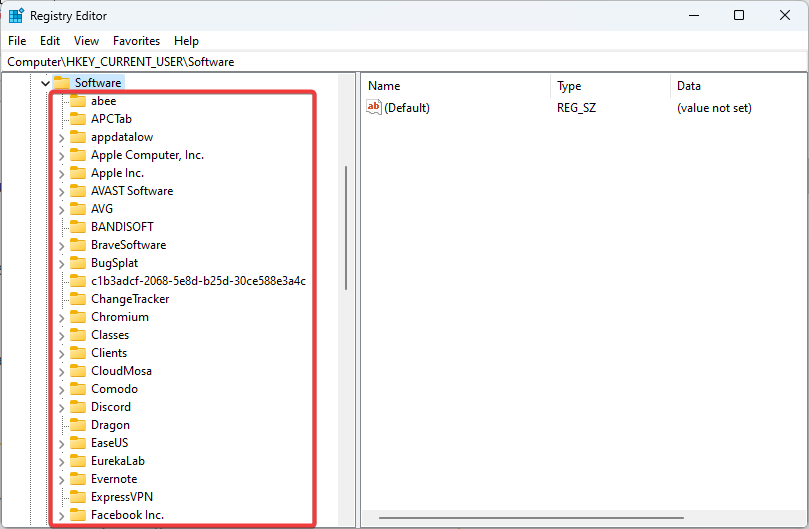
- Perform steps 2 and 3 for the following paths as well:
ComputerHKEY_CURRENT_USERSoftware
C omputerHKEY_USERS.DEFAULTSoftware
It’s essential to do a backup before deleting anything from the Windows registry so that if something goes wrong, you can restore the system to its earlier state.
To do a backup, right-click on the key you want to delete and select Export. It will save a REG file with the backup of that key. Once this is done, you may quickly restore the backup if needed.
1.4 Empty Temp folder
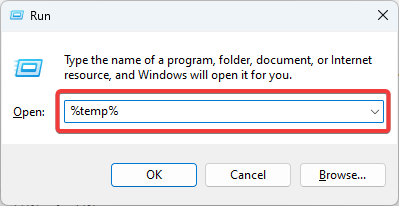
- Use hotkeys Windows + R to open the Run dialog, then type in the script below and hit Enter .
%temp% - Empty the content of the folder.
- Use hotkeys Windows + R to open the Run dialog, then type in the script below and hit Enter .
temp - Empty the content of the folder.
Read more about this topic
- How to remove Win32/Dartsmound from Windows 10
- Best uninstaller software for Windows 10/11 PCs [2022 Guide]
- Download PC Health Check to test your PC for Windows 11
- How to delete empty folders in Windows 10/11
- Smartbyte: What it is and how to remove it
2. Use a reliable third-party software
We recommend a premium cleaner for your computer that works magic on unwanted programs, Windows apps, and plug-ins.
This fantastic tool provides a simplified uninstall and auto leftover scan to ensure thorough removal.
Below, you can read the most important features of this software:
- Removes unwanted programs to free up disk space and boost the PC’s overall performance
- Detect all malicious programs, including adware, in real time, and it allows you to get rid of them easily
- Automatically remove all remnants of programs
- Removes stubborn leftover files that other uninstallers cannot delete
- Updates all your software
- Monitors all system changes while a program is being installed
IObit Uninstaller
Remove stubborn leftovers and clean your Windows 10 device with the most powerful uninstaller tool.
3. Use a freeware solution
We suggest you use an enhanced tool for Windows that you can use to remove all the software leftovers.
Glarysoft, for example, can wipe off all the junk files in seconds after uninstalling the software.
Some PC issues are hard to tackle, especially when it comes to corrupted repositories or missing Windows files. If you are having troubles fixing an error, your system may be partially broken.
We recommend installing Restoro, a tool that will scan your machine and identify what the fault is.
Click here to download and start repairing.
This software offers a more user-friendly way to remove software leftovers and improve your computer efficiency.
What’s more important, this tool supports batch uninstallation. This means you can even remove multiple applications in just a single click.
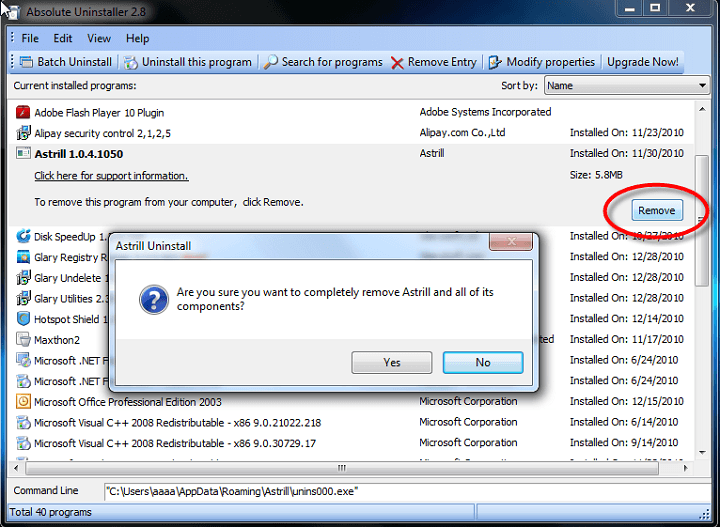
It also allows you to make backups so you will never lose essential programs in case of mistakes.
⇒ Get Absolute Uninstaller
GlarySoft also has a handy Registry repair tool to scan computers, clean registry junk, and fix registry errors.
It performs comprehensive and deep analysis for Windows Registry. It also repairs invalid entries or references that cause computer freezing, system crashes, instability, blue screen, and PC slowdowns.
⇒ Get the Registry Repair tool
Another software recommendation takes care of stubborn programs very well and can uninstall programs others can’t.
Since the tool is portable, you can download it on a USB to help fix buggy PC’s on the go.
The tool performs deep scanning and removes all the junk files and other software leftovers. It also features an efficient user interface and instant startup. In addition, it offers both clean uninstall and forced uninstall.
⇒ Get GeekUninstaller
This article provides you with three effective methods to remove a program from Windows 10 altogether.
Of course, you can always use the Control panel if you want to uninstall a program. But afterward, some file fragments may be left in a few system folders. Therefore, you will need other methods to ensure nothing is left behind.
Have you used any of the methods described above? Feel free to share your experience with us in the comments section below.
Источник: windowsina.ru
Как удалить все следы программы с компьютера?
У нас есть 21 ответов на вопрос Как удалить все следы программы с компьютера? Скорее всего, этого будет достаточно, чтобы вы получили ответ на ваш вопрос.
Содержание
- Как удалить все файлы программы с компьютера?
- Как удалить из реестра всю информацию о программе?
- Как полностью удалить приложение?
- Как удалить остатки ранее удаленных программ?
- Как можно очистить компьютер полностью?
- Как удалить с компьютера навсегда?
- Как удалить все следы программы с компьютера? Ответы пользователей
- Как удалить все следы программы с компьютера? Видео-ответы
Отвечает Евгений Дьяконов
Чтобы провести поиск и удаление остатков удаленных ранее программ, запустите Soft Organizer и в левой панели выберите пункт «Следы уже удаленных программ». В появившемся окне будут перечислены программы, чьи следы сейчас находятся на вашем компьютере. Нажмите кнопку «Удалить» для завершения.Jul 17, 2017
Как удалить все файлы программы с компьютера?
Введите панель управления в поле поиска на панели задач, а затем в списке результатов выберите «Панель управления».Выберите Программы > Программы и компоненты.Нажмите и удерживайте (или щелкните правой кнопкой мыши) программу, которую требуется удалить, а затем выберите Удалить или Удалить или изменить.
Как удалить из реестра всю информацию о программе?
Удаление пункта в списке установленных программ в редакторе реестраНажмите клавиши Win+R (Win — клавиша с эмблемой Windows), введите regedit и нажмите Enter.Перейдите к разделу реестра HKEY_LOCAL_MACHINESOFTWAREWOW6432NodeMicrosoftWindowsCurrentVersionUninstall
Как полностью удалить приложение?
Как удалить приложения, установленные вамиОткройте приложение Google Play .В правом верхнем углу экрана нажмите на значок профиля.Выберите Управление приложениями и устройством Управление.Нажмите на название нужного приложения.Выберите Удалить.
Как удалить остатки ранее удаленных программ?
Чтобы провести поиск и удаление остатков удаленных ранее программ, запустите Soft Organizer и в левой панели выберите пункт «Следы уже удаленных программ». В появившемся окне будут перечислены программы, чьи следы сейчас находятся на вашем компьютере. Нажмите кнопку «Удалить» для завершения.
Как можно очистить компьютер полностью?
С применением встроенной программы для очистки WindowsВойти в меню «Мой компьютер»;Вызвать контекстное меню от системного диска «C»;Кликнуть по строчке «Свойства»;Перейти в закладку «Общие»;Кликнуть «Очистка диска»;Дождаться полного завершения процедуры анализа и затем указать виды файлов для деинсталляции;
Как удалить с компьютера навсегда?
На самом деле все просто, для того чтобы удалить файл полностью (минуя корзину) достаточно выбрать нужный файл и воспользоваться комбинацией клавиш Shift+Delete. Нажимать обе клавиши одновременно ненужно, вначале нажмите «Shift», а затем не отпуская ее нажмите клавишу «Del».
Источник: querybase.ru
Как удалить все следы программы в Windows 7?

Щелкните Программы и компоненты. Найдите часть программного обеспечения, которое вы хотите удалить. Щелкните Удалить. Дождитесь окончания процесса удаления.
Содержание скрыть
- 1 Как полностью удалить программу из Windows 7?
- 2 Как полностью удалить программу с компьютера?
- 3 Как удалить программу, которая не удаляет Windows 7?
- 4 Как удалить программу из реестра?
- 5 Как удалить файлы программы?
- 6 Как удалить программу, которая не удаляется?
- 7 Сколько времени занимает удаление программы?
- 8 Как удалить программу в Windows 7 без панели управления?
- 9 Как удалить программу с помощью командной строки?
- 10 Как принудительно удалить программу из командной строки?
- 11 Как удалить программу из панели управления?
- 12 Как я могу удалить файлы журналов?
- 13 Как удалить файлы журнала Adobe?
Как полностью удалить программу из Windows 7?
- Способствует снятию отёков, мышечного напряжения и усталости
- Способствует избавлению от дискомфорта в суставах и мышцах
- Заменяет полноценный сеанс массажа

Беспроцентный займ 30.000 рублей на 30 дней, от самой надежной микрофинансовой организации.
- Одобрение 95%
- Без скрытых платежей
- Выдача всем: от студента до пенсионера
- 0% для новых клиентов
Подробнее >>>
С этой статьей читают:
- Как поделиться видео TikTok в WhatsApp
- Как стереть музыку с iPhone? 5 рекомендуемых методов!
- Как поделиться Instagram с WhatsApp?
- Как получить резервную копию WhatsApp
- 10 лучших ремиксов рингтонов для iPhone
- Как получить файлы с iPhone
- Как превратить голосовую заметку в рингтон?
- Как перенести фотографии с iPhone на ПК с помощью iTunes
- Как скачать музыку из Dropbox на iPhone без iTunes
- Как получить музыку на iPhone
- Чтобы удалить приложение, используйте программу удаления, предоставляемую Windows 7. …
- На правой панели щелкните Панель управления.
- В разделе «Программы» щелкните элемент «Удалить программу».
- Затем Windows перечисляет все программы, которые были установлены с помощью установщика Windows. …
- Нажмите вверху на Удалить/Изменить.
Как полностью удалить программу с компьютера?
- Способствует снятию отёков, мышечного напряжения и усталости
- Способствует избавлению от дискомфорта в суставах и мышцах
- Заменяет полноценный сеанс массажа
Как удалить программу в Windows 10
- Параметры запуска из меню «Пуск».
- Нажмите «Приложения». …
- На левой панели нажмите «Приложения и функции». …
- На панели «Приложения и функции» справа найдите программу, которую хотите удалить, и щелкните ее. …
- Windows удалит программу, удалив все ваши файлы и данные.
пссст: Что такое магазин приложений для Windows 10?
Как удалить программу, которая не удаляет Windows 7?
- Способствует снятию отёков, мышечного напряжения и усталости
- Способствует избавлению от дискомфорта в суставах и мышцах
- Заменяет полноценный сеанс массажа
Удаление программного обеспечения с помощью функции «Удалить программу» в Windows 7
- Нажмите «Пуск», а затем «Панель управления».
- В разделе «Программы» нажмите «Удалить программу». …
- Выберите программу, которую хотите удалить.
- Нажмите Удалить или Удалить/Изменить в верхней части списка программ.
Как удалить программу из реестра?

Беспроцентный займ 30.000 рублей на 30 дней, от самой надежной микрофинансовой организации.
- Одобрение 95%
- Без скрытых платежей
- Выдача всем: от студента до пенсионера
- 0% для новых клиентов
Подробнее >>>
Откройте редактор реестра, выбрав «Пуск», «Выполнить», введя regedit и нажав «ОК». Перейдите к HKEY_LOCAL_MACHINESoftwareMicrosoftWindowsCurrentVersionUninstall. На левой панели с развернутым ключом «Удалить» щелкните правой кнопкой мыши любой элемент и выберите «Удалить».
Как удалить файлы программы?
- ШАГ 1: Удалите программное обеспечение с помощью панели управления. Первым делом! …
- ШАГ 2: Удалите оставшиеся файлы и папки программы. …
- ШАГ 3: Удалите программные ключи из реестра Windows. …
- ШАГ 4: Очистите временную папку.
- Способствует снятию отёков, мышечного напряжения и усталости
- Способствует избавлению от дискомфорта в суставах и мышцах
- Заменяет полноценный сеанс массажа
26 августа. 2011 г.
Как удалить программу, которая не удаляется?
Все, что вам нужно сделать, это:
- Откройте меню «Пуск».
- Найдите «Установка и удаление программ».
- Нажмите на результат поиска под названием «Установка и удаление программ».
- Просмотрите список установленных программ на вашем компьютере, найдите и щелкните правой кнопкой мыши программу, которую вы хотите удалить.
- Нажмите «Удалить» в появившемся контекстном меню.
Сколько времени занимает удаление программы?
В Windows это может занять до часа (редко, но довольно часто ~15 минут).
Как удалить программу в Windows 7 без панели управления?
Удаление программного обеспечения, которое не отображается в окне «Удаление программы» в Windows 7. Если программа, которую вы хотите удалить, не отображается в окне «Удаление программы», используйте параметр «Включить или отключить функцию Windows» в левой части окна. окно Программы.
пссст: Могу ли я обновить ключ продукта с Windows 8 до Windows 10?
Как удалить программу с помощью командной строки?
Как удалить программу с помощью CMD
- Вам нужно открыть CMD. Кнопка Win > введите CMD> Enter.
- тип wmic.
- Введите название продукта и нажмите Enter. …
- Пример команды, приведенной ниже. …
- После этого вы должны увидеть успешное удаление программы.
Как принудительно удалить программу из командной строки?
Удаление также можно запустить из командной строки. Откройте командную строку от имени администратора и введите «msiexec /x», а затем имя файла «. msi», используемый программой, которую вы хотите удалить. Вы также можете добавить другие параметры командной строки, чтобы контролировать, как выполняется удаление.
Как удалить программу из панели управления?
С панели управления
Для этого щелкните правой кнопкой мыши кнопку «Пуск» и выберите «Панель управления». Перейдите в «Программы и компоненты» (если ваша панель управления находится в режиме просмотра категорий, перейдите в раздел «Удаление программы»). Найдите программу, которую хотите удалить, щелкните ее, чтобы выбрать, а затем нажмите «Удалить».
Как я могу удалить файлы журналов?
Нажмите «Пуск», выберите «Выполнить», введите regedit в поле «Открыть» и нажмите клавишу ВВОД. Щелкнув раздел реестра «Удалить», нажмите «Экспорт файла журнала» в меню «Реестр». В диалоговом окне «Экспорт файла журнала» нажмите «Рабочий стол» в поле «Сохранить в», введите «удалить» в поле «Имя файла» и нажмите «Сохранить».
пссст: Как обновить мой Mac до новой операционной системы?
Как удалить файлы журнала Adobe?
Выберите «Пуск» > «Выполнить» и введите regedit в текстовом поле «Открыть»; нажмите ОК. Перейдите к одному из разделов реестра, перечисленных ниже, и выберите его на левой панели; отображается в редакторе реестра как папка. Выберите Правка > Удалить. Нажмите «Да» в диалоговом окне «Подтвердить удаление ключа».
Источник: yabloko-android.ru